當前位置:首頁 > 幫助中心 > Acer怎么自己裝電腦系統?acer筆記本怎么裝系統
Acer怎么自己裝電腦系統?acer筆記本怎么裝系統
Acer怎么自己裝電腦系統?最近有位使用Aver電腦的用戶在后臺咨詢。而小編的回答是:那當然是使用u盤啟動盤重裝系統,尤其是在系統崩潰、黑屏或卡在啟動界面無法進入桌面的情況下,這種方式幾乎是最穩妥的解決辦法。有需求的朋友,就一起來學習acer筆記本怎么裝系統吧。
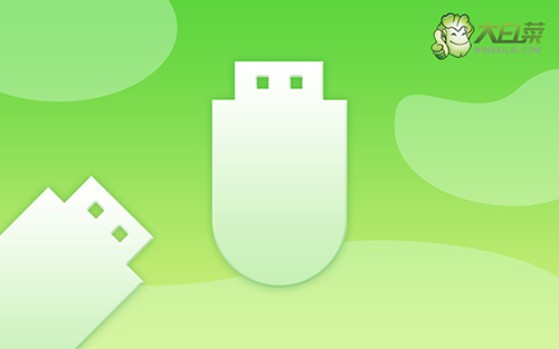
一、u盤重裝系統工具
電腦型號:Acer
系統版本: Windows 10專業版
安裝工具:大白菜u盤啟動盤制作工具(點擊紅字下載)
二、u盤重裝系統準備
1、禁用殺毒軟件:在制作U盤啟動盤之前,建議暫時關閉殺毒軟件,以避免其誤判啟動盤文件為威脅,造成制作過程中斷或失敗。
2、備份驅動程序:在使用U盤重裝系統時,系統通常會自動安裝所需的驅動程序。但為了保險起見,你可以事先下載并保存這些驅動程序到U盤中,以備系統安裝后驅動程序缺失時使用。
3、存儲鏡像文件:除了驅動程序外,你還可以將操作系統的鏡像文件保存在U盤啟動盤中。如果不清楚在哪里獲取鏡像文件,可以訪問“MSDN我告訴你”網站下載所需的操作系統鏡像。
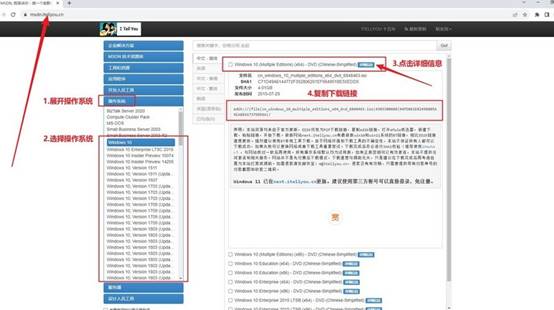
三、u盤重裝系統流程
步驟一:創建U盤啟動盤
1、前往大白菜官網,下載最新版本的U盤啟動制作工具,并將下載的文件解壓到本地。
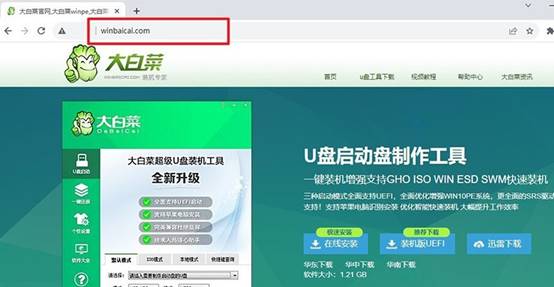
2、將U盤插入電腦,啟動已解壓的大白菜工具,根據默認配置,選擇制作U盤啟動盤。
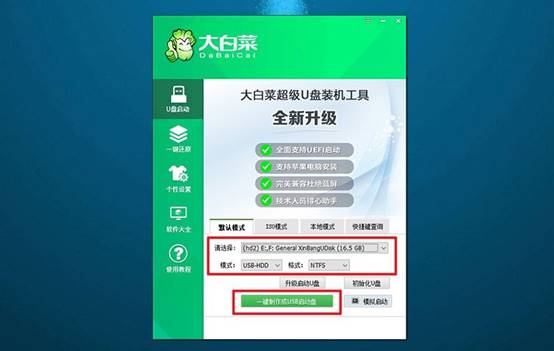
步驟二:設置電腦從U盤啟動
1、查找您的電腦型號對應的u盤啟動快捷鍵,可以參考電腦快捷鍵圖或者點擊鏈接跳轉。
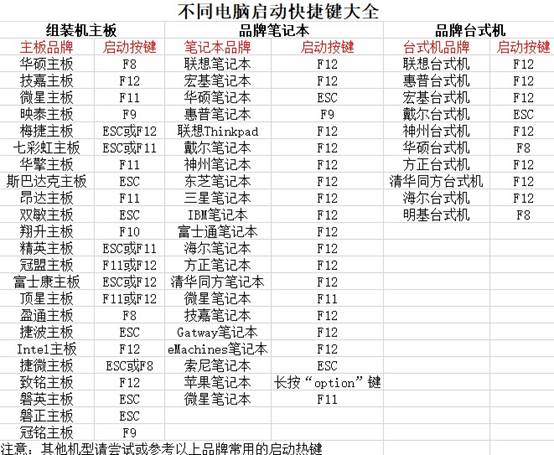
2、重新啟動電腦時,迅速按下U盤啟動快捷鍵,進入啟動菜單,選擇U盤作為啟動設備,確認后按回車鍵繼續。

3、當進入大白菜主菜單時,選擇“1”以啟動Win10X64PE系統,并按回車鍵確認。
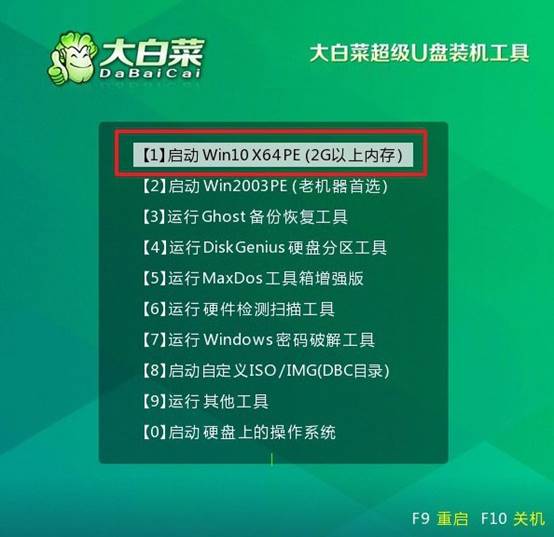
步驟三:通過U盤重裝電腦系統
1、在大白菜PE系統的桌面上,找到并啟動“一鍵裝機”軟件。選擇將系統安裝到C盤,點擊“執行”按鈕以開始系統安裝過程。
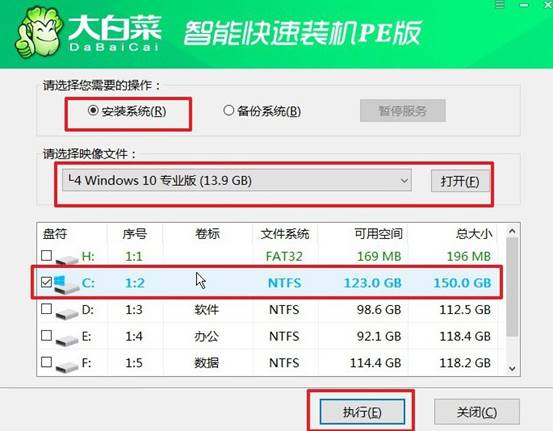
2、在彈出的還原窗口中,按照默認選項點擊“是”以繼續安裝。
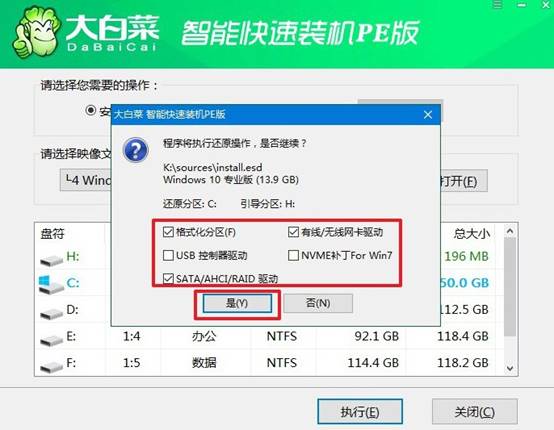
3、系統安裝過程中,點擊“重啟”按鈕。電腦第一次重啟時,記得拔掉U盤啟動盤。
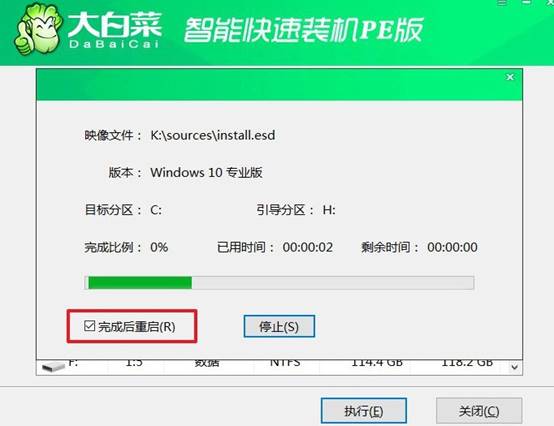
4、接著,電腦系統可能會多次重啟,請耐心等待,直至Windows系統安裝完成。

就這樣,我們完成了acer筆記本怎么裝系統。而本文將通過圖文結合的方式,為你講解從零開始的U盤制作流程、BIOS設置技巧以及Win10系統的完整安裝步驟,讓你輕松完成操作,無需求助他人。希望可以幫助到有需要的朋友學會重裝系統。

